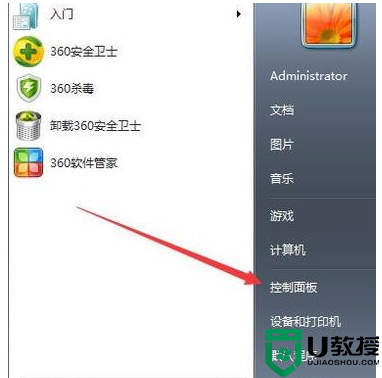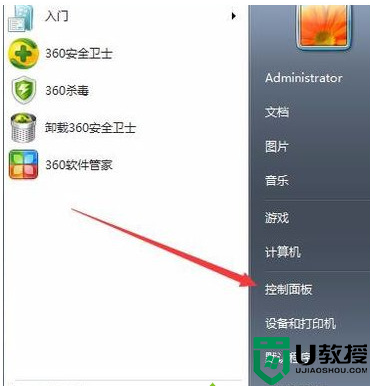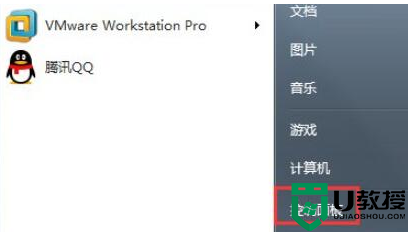华硕win7系统如何恢复出厂设置 华硕笔记本windows7怎么恢复出厂设置
时间:2021-08-30作者:huige
当电脑遇到一些问题或者使用时间久了出现卡顿的情况时,如果清理了系统垃圾还无法解决的话,我们可以尝试恢复出厂设置来进行修复,但是有很多华硕win7系统用户并不知道要如何恢复出厂设置,如果你也不明白的话,可以跟着小编一起来看看华硕笔记本windows7恢复出厂设置的详细步骤吧。
具体步骤如下:
1、按过电源键之后,马上不停的按F9,就会弹出下面这个界面。

2、这里选择语言。
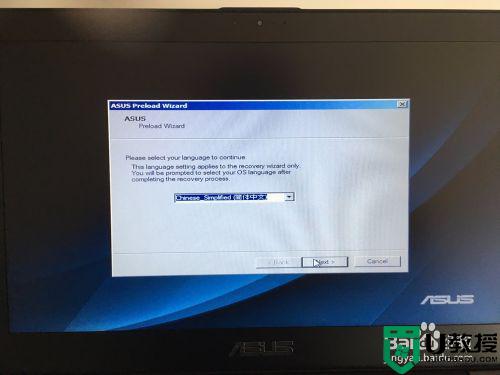
3、恢复注意事项。
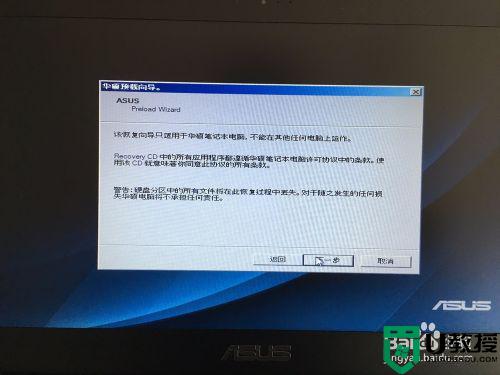
4、让您选择恢复分区还是整个硬盘等选项。

5、提醒备份文件问题。

6、点击完成,恢复自动开始,等待恢复完成。

上述便是华硕win7系统如何恢复出厂设置的详细解决方法,按照上面的方法就可以恢复了,有一样需要的用户们可以参考上面的方法来操作即可。